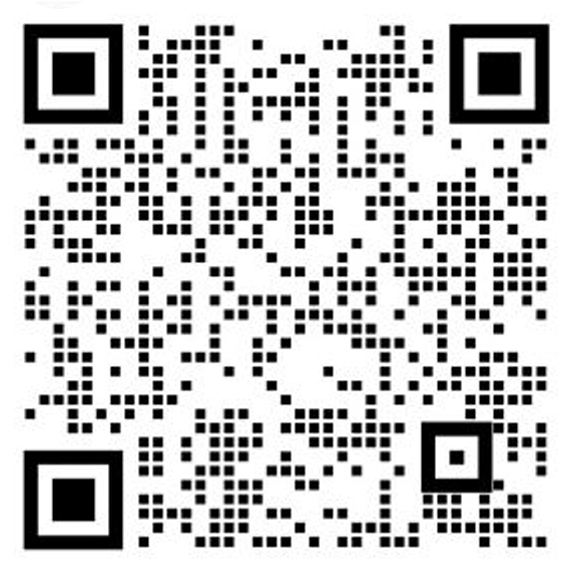1.「智能对账」增加邮件发送功能
1-1 功能说明:「智能对账」增加邮件发送、导出功能,您可以使用邮箱或手动发送将对账单发送给供应商,实现对账
1-2 操作说明:
1-2-1 选择对账方式:
点击「应收首页-智能对账」,选择需要对账的客户,选择需要对账的区间,点击【发送对账单】
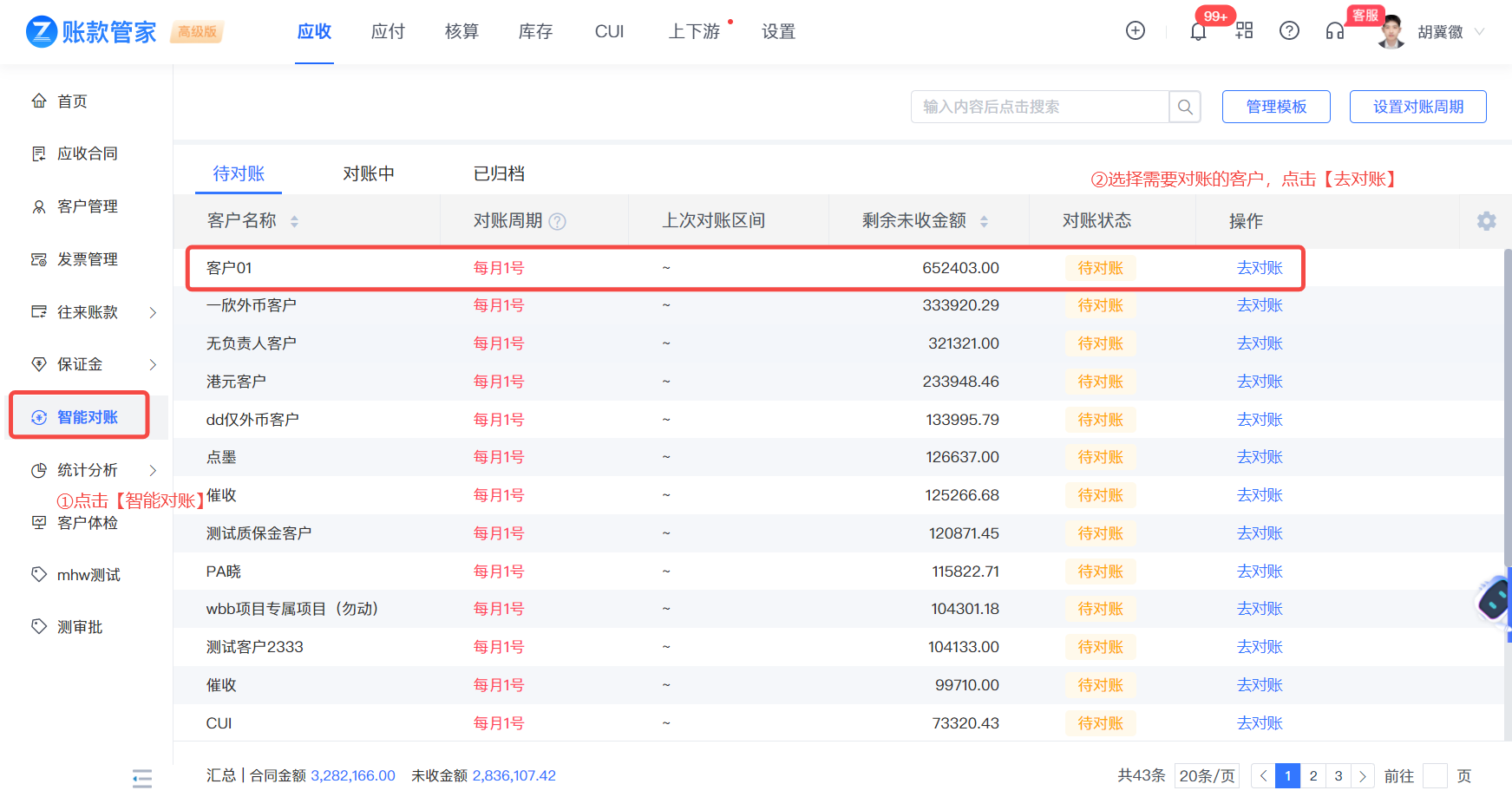
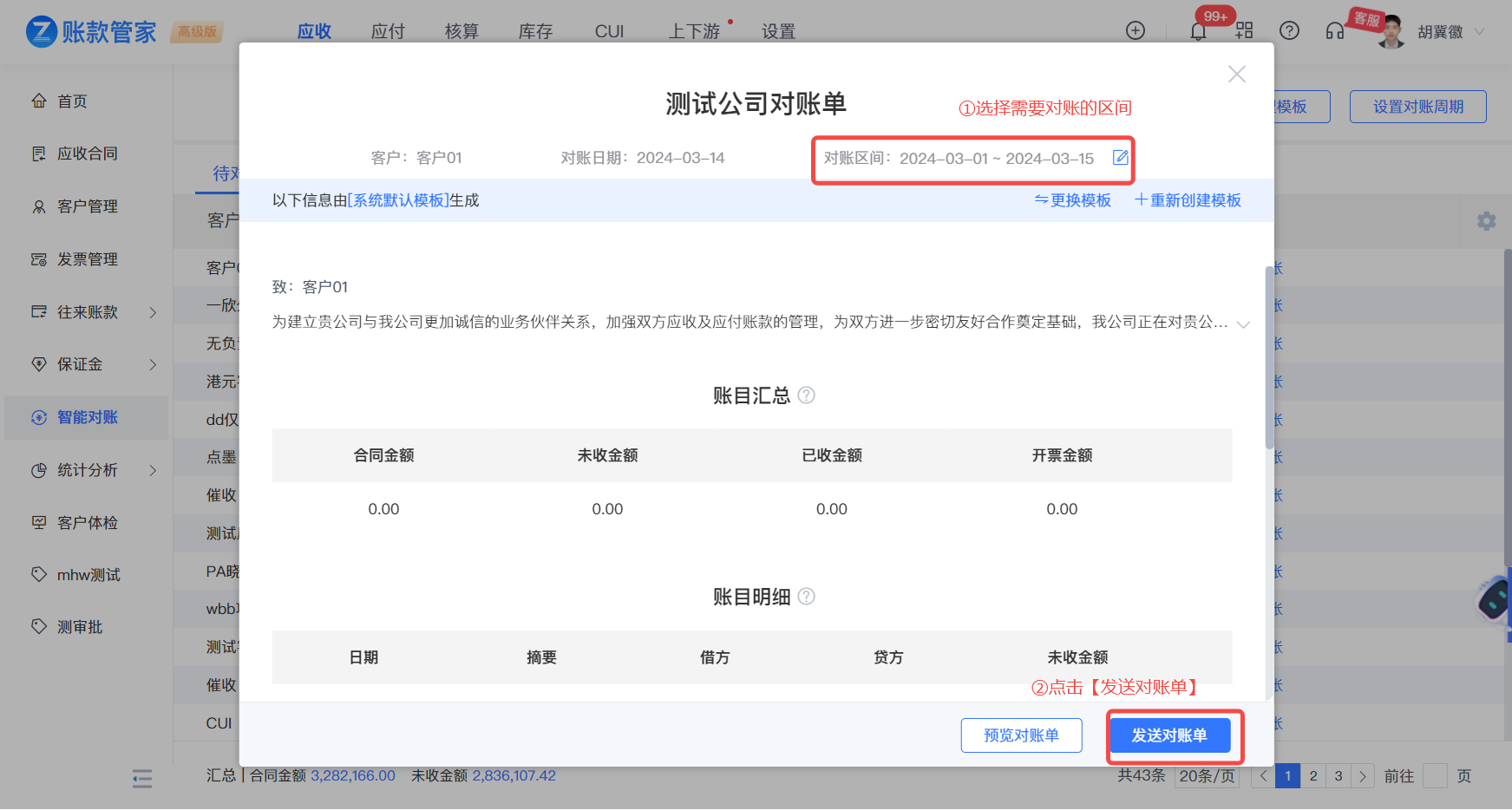
选择【邮箱发送】或【导出】方式;若使用邮箱方式,需输入收件人邮箱、主题等字段,输入后点击【确定发送】即可;若使用导出功能,选择导出【Excel】或【word】模式

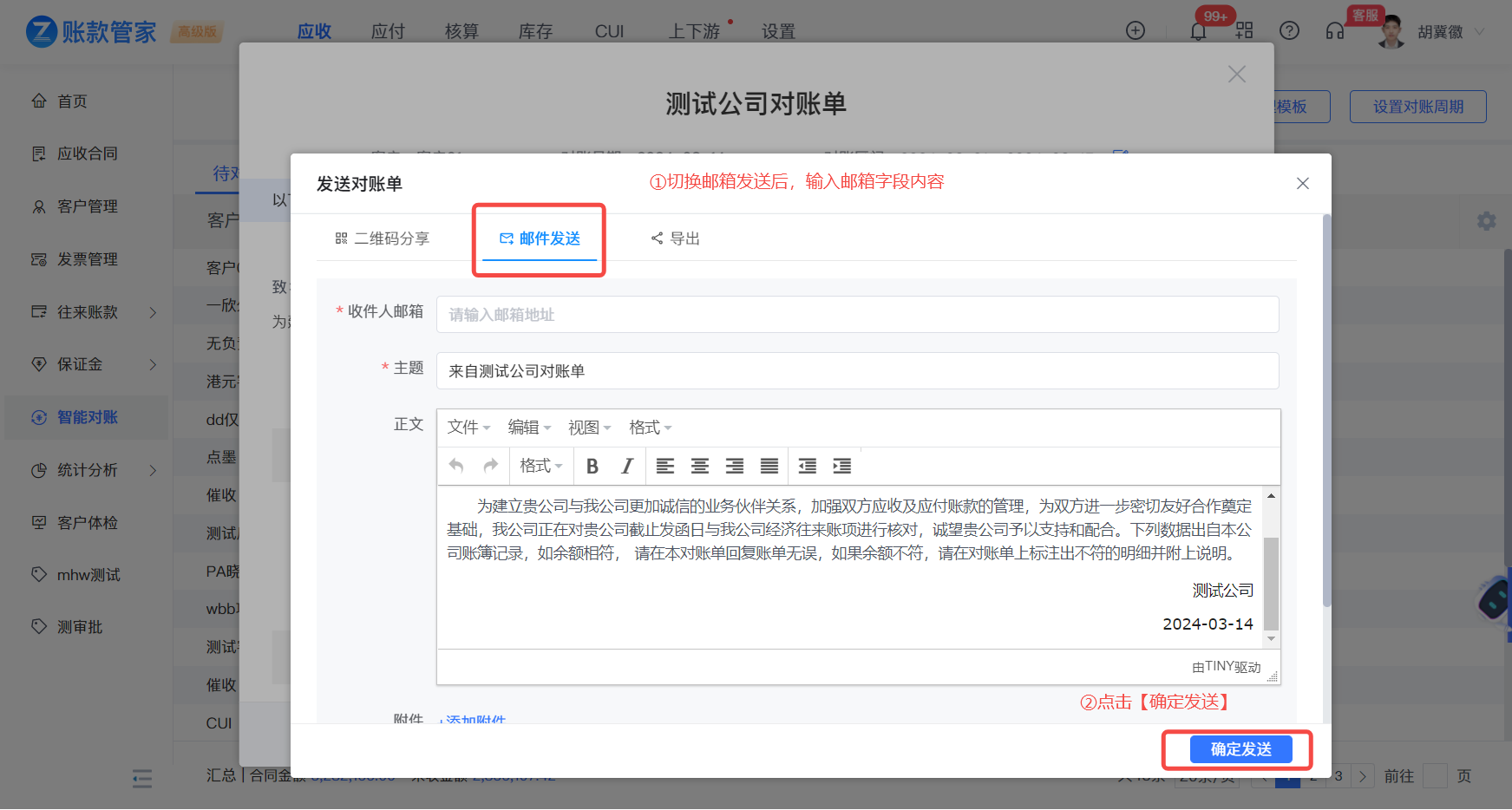

1-2-2 确认对账状态:
点击【对账中】,选择需要确认对账状态的客户,在详情页中点击【手动确认】,选择【我已确认,对账成功】即可
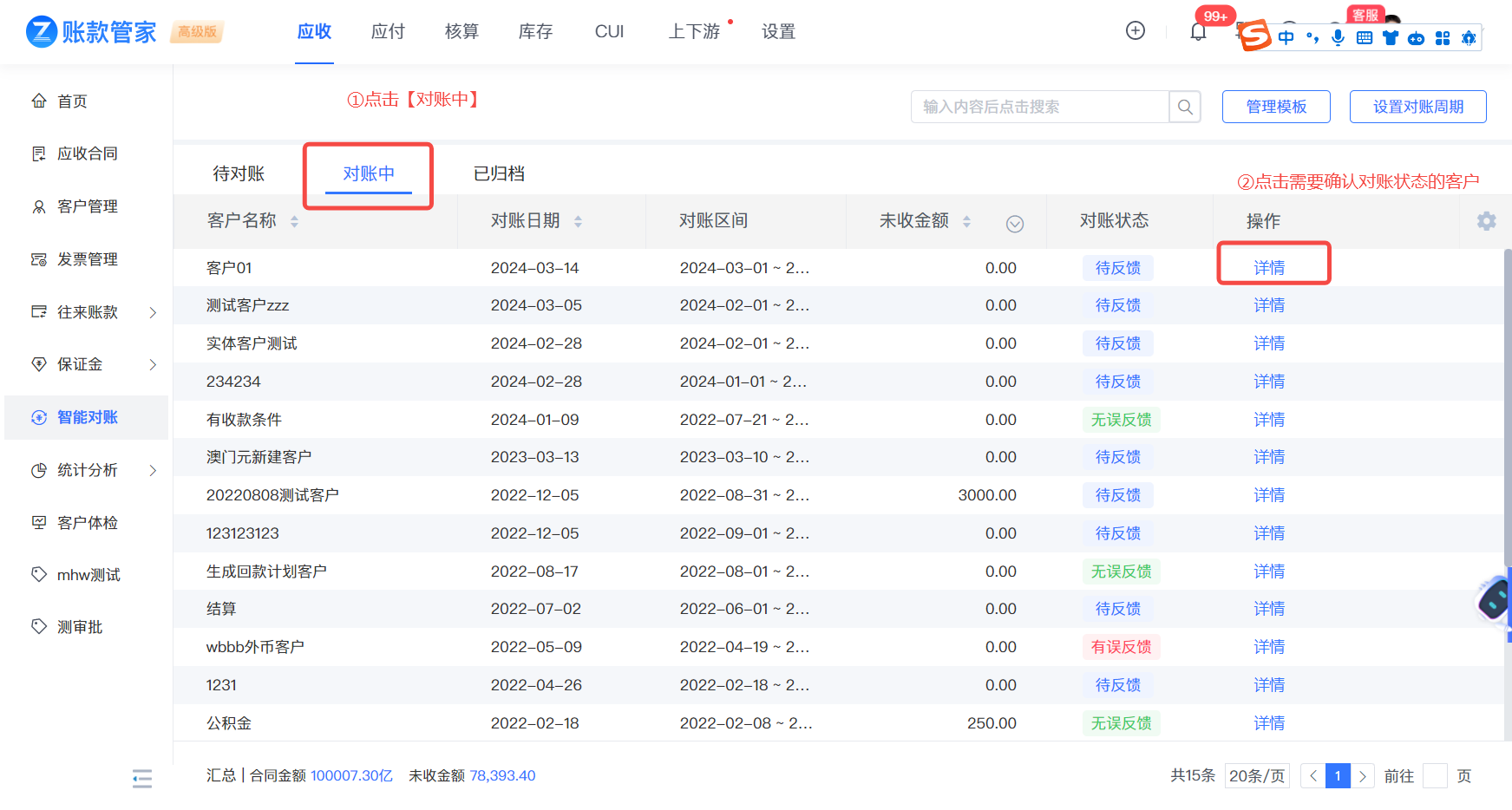
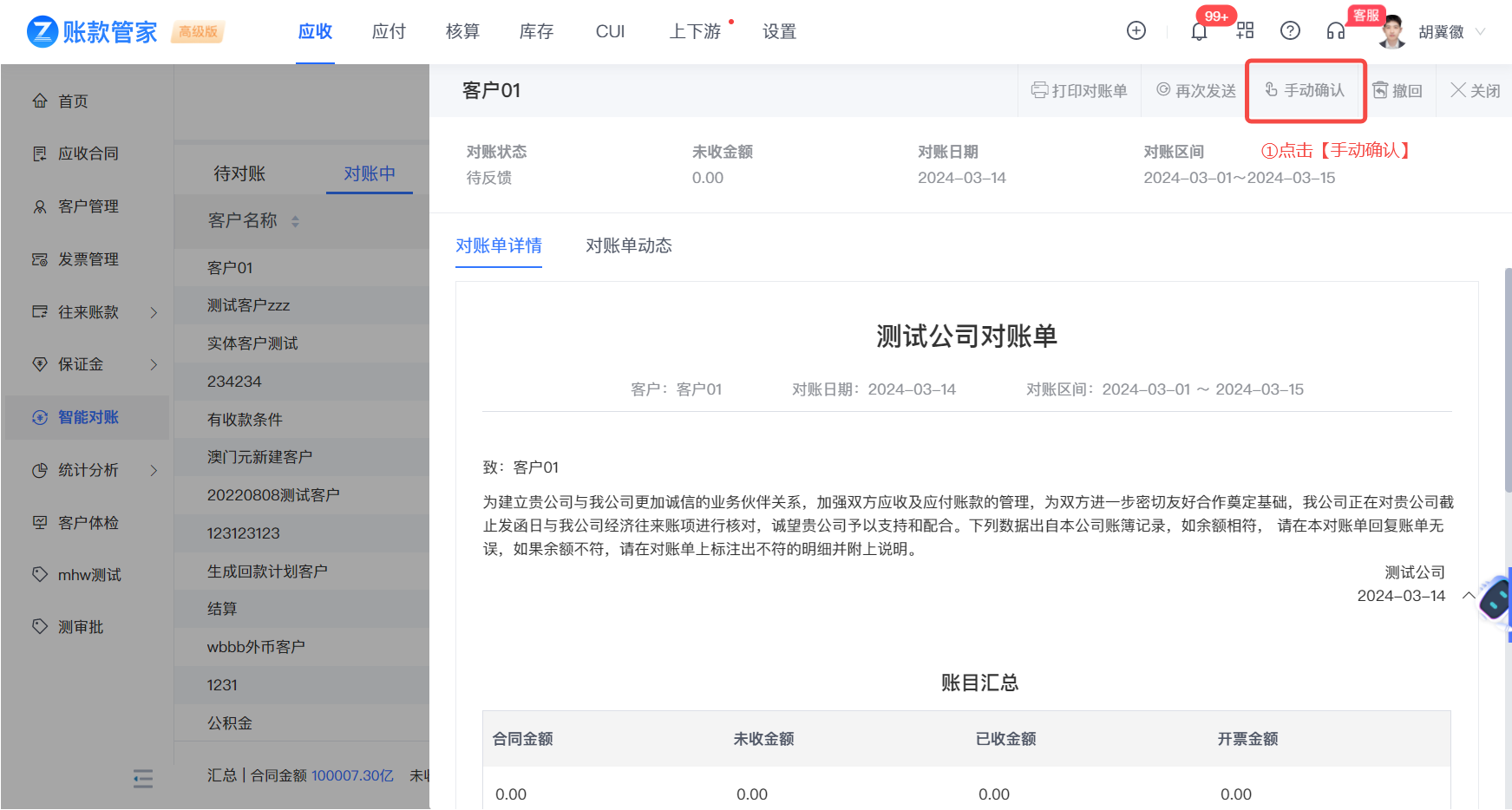

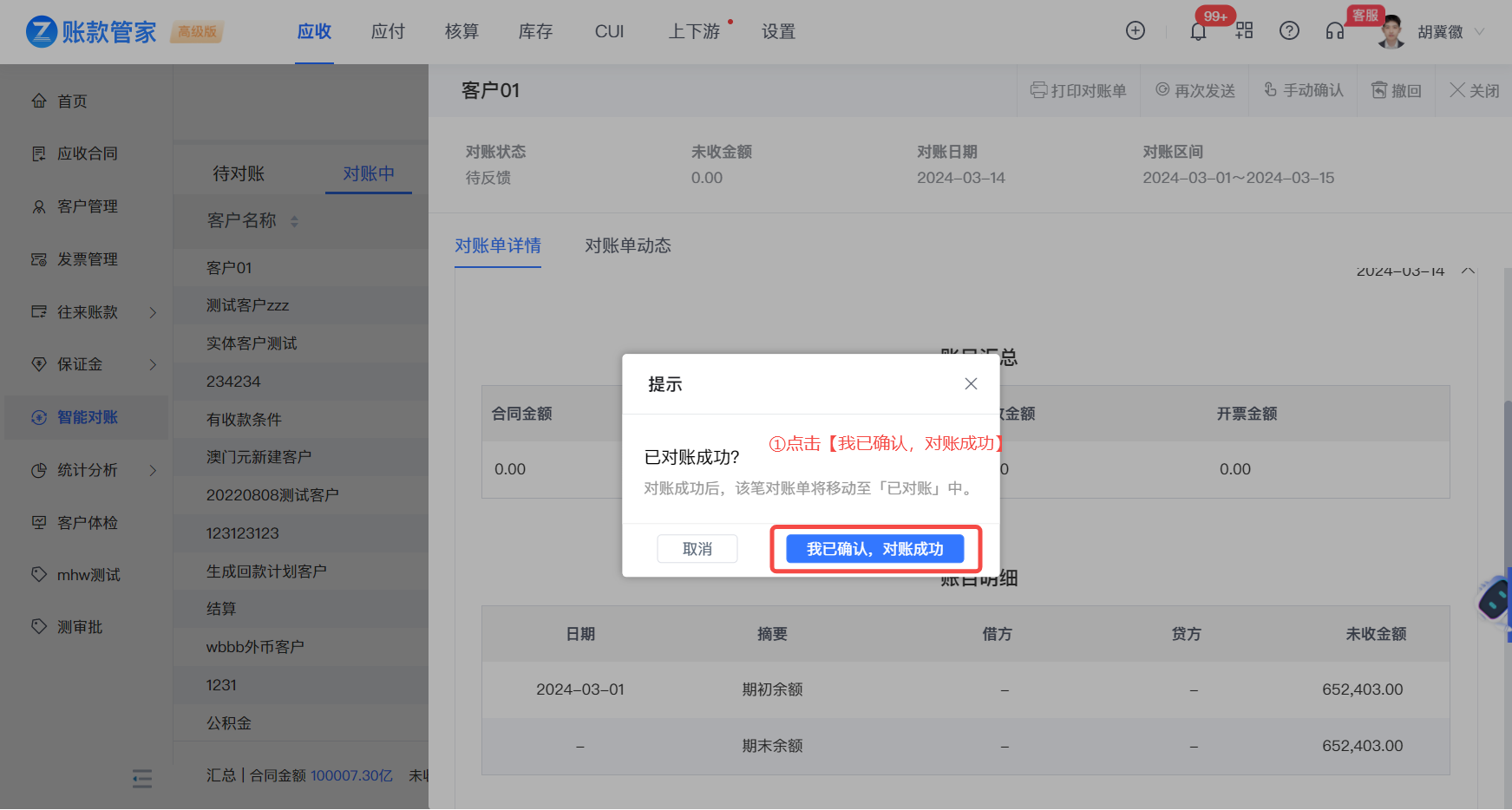
2.「应付-发票」新增发票明细
2-1 功能说明:「应付-发票」新增发票明细功能,在「新建/申请-应付发票」时可将发票明细进行填充方
2-2 操作说明:
2-2-1 启用字段:
点击「设置-表单设置」选择应付发票表单,点击应付发票字段,勾选启用即可。

2-2-2 填写明细:
在表单设置开启发票明细后,点击「应付-发票」选择新建或申请,填写发票明细,点击保存即可。


2-2-3 查看明细:
新建/申请-发票成功后,点击「应付-发票」,选择需要查看的发票即可


3.「自定义业务」支持不关联任何表单
3-1功能说明:「自定义业务」新增支持不关联任何表单,您可在创建与系统无关联的自定义表单
3-2 操作说明:点击【新增模版】,将【关联模块】关闭即可
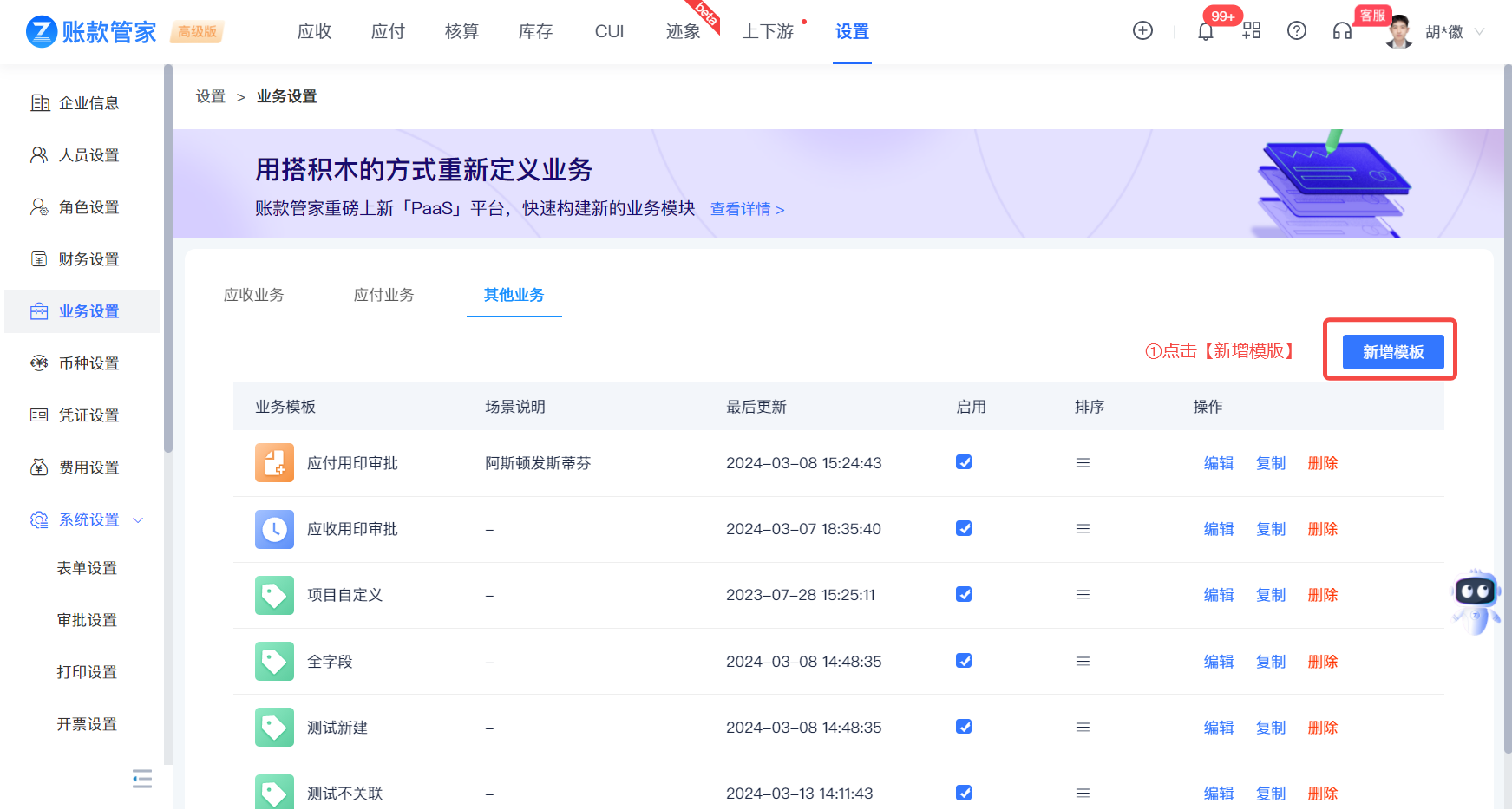

4、「选择项目弹窗」规则优化
4-1 功能说明:优化后,在应收、应付、核算选择项目时,勾选【仅项目成员可见】的项目时,仅项目成员、项目负责人、拥有全公司权限的人可选择,其他角色隐藏该项目

其他优化
1.「公司费用/员工报销-分摊」优化分摊交互
2.「项目-支出分析」、「项目-收入-合同列表」增加项目字段